钉钉视屏会议是可以共享屏幕的,但是很多人都不知道这个功能,更加不知道如何使用。接下来,小编就给大家详细介绍下,希望可以帮助到大家。
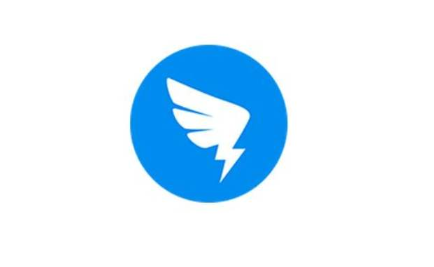
钉钉视频会议怎么共享屏幕
1、电脑上打开钉钉,进去工作台,点击视频会议,进行开会,如下图所示:
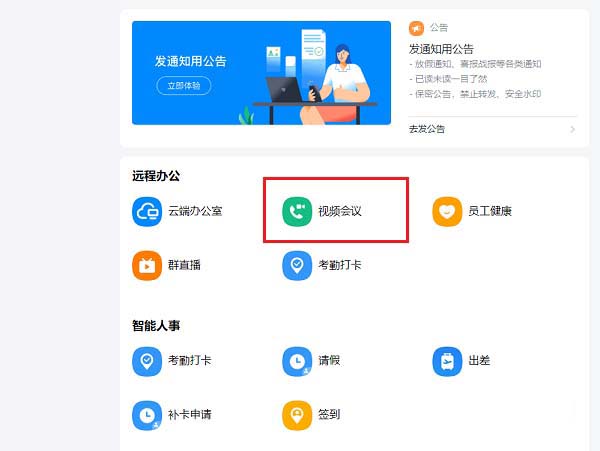
2、进去视频会议开会界面之后,点击共享窗口,如下图所示:
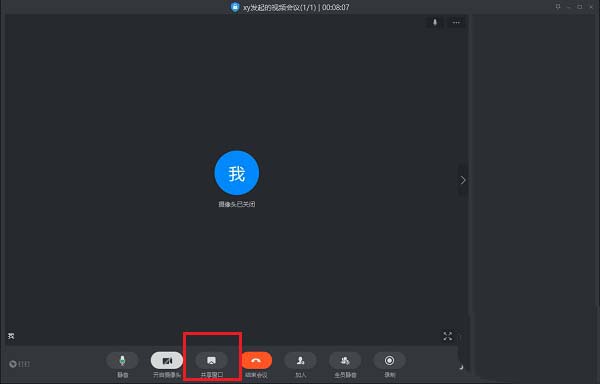
3、点击共享窗口之后,选择桌面,点击共享,如下图所示:
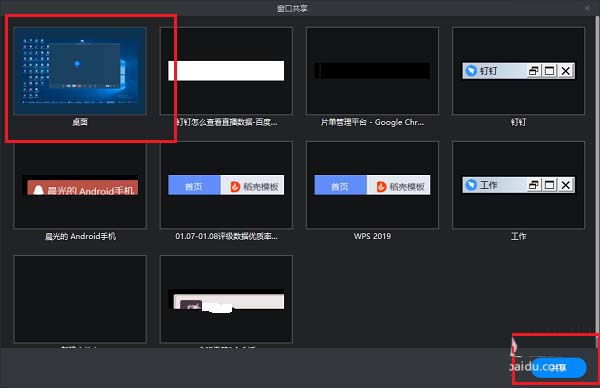
4、点击之后,可以看到已经共享电脑屏幕了,如下图所示:
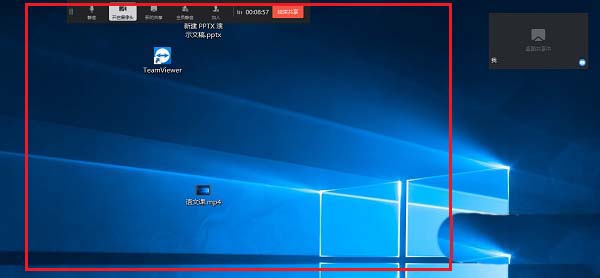
5、点击结束共享,可以返回视频会议,如下图所示:
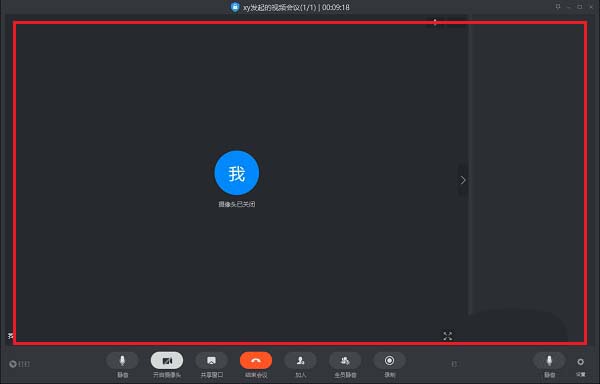
2020-03-26 10:08软件之家 软件资讯
钉钉 视屏会议是可以共享屏幕的,但是很多人都不知道这个功能,更加不知道如何使用。接下来,小编就给大家详细介绍下,希望可以帮助到大家。 钉钉 视频会议 怎么共享屏幕 1、电脑上打开钉钉,进去工作台,点击视频会议,
钉钉视屏会议是可以共享屏幕的,但是很多人都不知道这个功能,更加不知道如何使用。接下来,小编就给大家详细介绍下,希望可以帮助到大家。
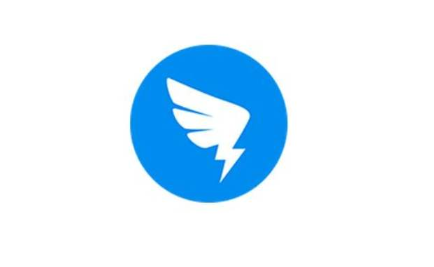
1、电脑上打开钉钉,进去工作台,点击视频会议,进行开会,如下图所示:
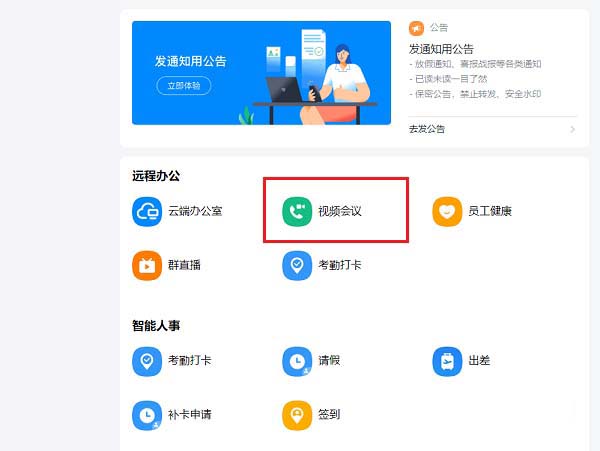
2、进去视频会议开会界面之后,点击共享窗口,如下图所示:
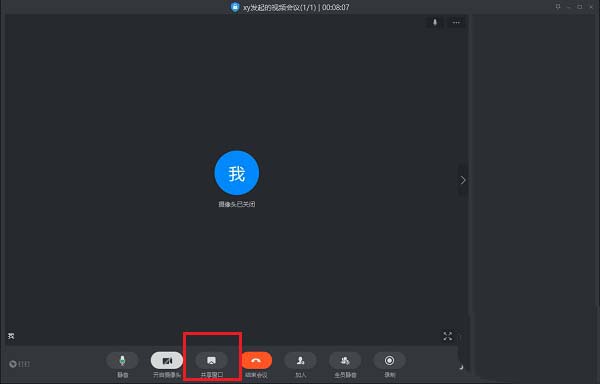
3、点击共享窗口之后,选择桌面,点击共享,如下图所示:
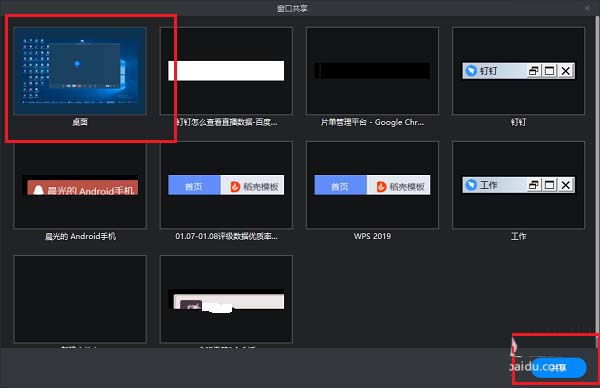
4、点击之后,可以看到已经共享电脑屏幕了,如下图所示:
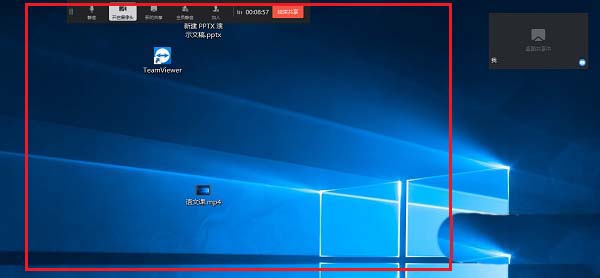
5、点击结束共享,可以返回视频会议,如下图所示:
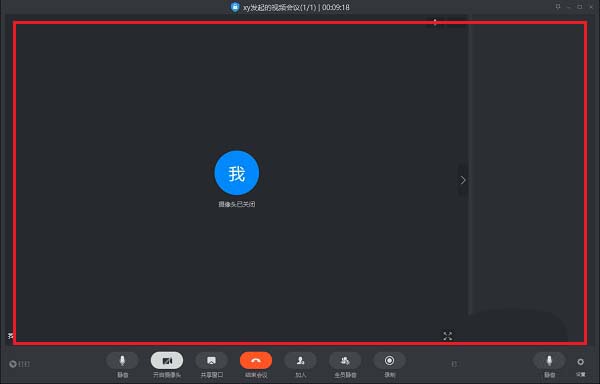
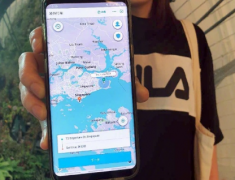
今天,支付宝上线境外打车小程序,出门在外语言不通,有这样一个功能,相信对于大家来说这是一个好消息。而支付宝境外打车小程序怎么使用呢?一起...

支付宝 有开展了新的活动,叫今天我当家。大家可以在里面可以领取 生活费 。最高和获得99元/笔的生活费。感兴趣的可以来详细了解一下。 支付宝 花呗...

NPM公司, JavaScript 包管理器npm的维护者。今年8月份时,Standard JS在项目中实验性内置广告的事件引发热议,这些广告通过一个名为Funding的npm软件包展示在终...

睡眠赚是一个非常多功能的app,不仅可以提醒我们白天喝水,晚上睡觉,而且还能获取一定的收益,让我们的生活变得更加健康、快乐。 睡眠赚app是真的吗...
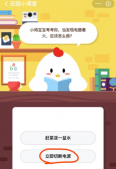
支付宝庄园小课堂11月6日的问题是。小鸡宝宝考考你,当发现电器着火,应该怎么做?答对就可以领取到180g小鸡饲料。一起看看吧。 蚂蚁庄园小课堂11月...

淘宝人生是淘宝推出来的一个新功能,也可以当成是一个好玩小小游戏,相信很多人都还不是很了解。今天,就跟着小编一起开启你的淘宝人生吧。 淘宝人...

抖音不仅有丰富有趣的短视频,可以让我们的生活更加多彩。同时抖音也是可以直播的,每个人都有机会成为主播。而抖音直播pk怎么看看对方呢?一起看了...

钉钉 是現在很受欢迎的办公软件,不仅方便沟通,而且可以使用智能文档进行多人在线办公。今天就详细给大家介绍下钉钉在线编辑文档方法。希望可以帮...